كيفية إخفاء اسم العائلة على Facebook: دليل خطوة بخطوة [2023]
نشرت: 2022-12-08في العصر الرقمي الأول ، من المهم حماية خصوصيتك ، خاصة عندما يتعلق الأمر بوسائل التواصل الاجتماعي. مع قيام العديد من الأشخاص والشركات بتتبع أنشطتنا عبر الإنترنت ، من المفهوم سبب رغبة بعض الأشخاص في إخفاء أسمائهم الأخيرة على Facebook. لسوء الحظ ، تصر سياسة Facebook على استخدام الاسم الحقيقي ، وبالتالي تلزم المستخدمين بمشاركة اسمهم الأخير.

يمكن أن يكون إخفاء الاسم الأخير طريقة مفيدة لحماية هوية المرء عبر الإنترنت ومنع الاتصال أو الاهتمام غير المرغوب فيه. سواء كنت مهتمًا بجمع البيانات أو تريد القليل من إخفاء الهوية ، فستشرح هذه المقالة الخطوات اللازمة لإخفاء اسمك الأخير من العرض العام على منصة التواصل الاجتماعي الشهيرة.
جدول المحتويات
كيف تخفي اسم العائلة في الفيسبوك؟
عندما تقوم بإنشاء ملف تعريف Facebook الخاص بك ، فأنت بحاجة إلى إعطاء اسمك الأول والأخير حتى يتمكن Facebook من التعرف عليك. ومع ذلك ، لا يشعر الكثير من الأشخاص بالارتياح لظهور اسمهم الأخير في ملفهم الشخصي على Facebook بسبب مشكلات الخصوصية.
على الرغم من أن Facebook لديه تدابير خصوصية ممتازة ، إلا أن بعض الأشخاص لا يزالون غير مرتاحين لظهور أسمائهم في ملفاتهم الشخصية. إذا كنت أحد هؤلاء الأشخاص وتريد معرفة كيفية إخفاء اسمك الأخير على Facebook ، فيمكنك بسهولة إزالة اسمك الأخير من ملفك الشخصي على Facebook باتباع الخطوات أدناه.
كيف يمكنني إزالة اسم العائلة الخاص بي من Facebook؟
عندما حاولت إزالة اسم عائلتي من ملفي الشخصي على Facebook ، وجدت أنه من المستحيل إزالة اسم عائلتي من Facebook (من موقعي - الهند). هذا لأن Facebook لديه سياسة خصوصية صارمة للغاية لا تسمح للأشخاص بإزالة اسمهم الأخير من ملفهم الشخصي على Facebook. تلقيت رسالة خطأ عندما حاولت إزالة اسم عائلتي.
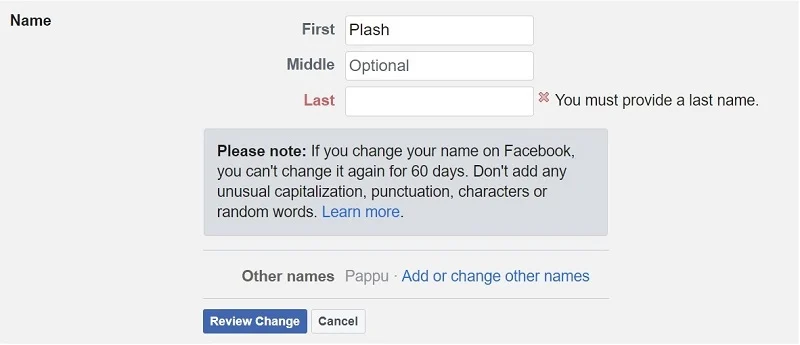
بعد إجراء بعض الأبحاث ، اكتشفت أن خوارزمية Facebook ، عند استخدامها في الولايات المتحدة أو الهند وبقية العالم ، تختلف عن تلك المستخدمة في إندونيسيا. و لماذا؟ نظرًا لأن العديد من الإندونيسيين لديهم اسم واحد فقط ، فإن خوارزمية Facebook في إندونيسيا تسمح للأشخاص بإزالة الاسم الأخير من ملفهم الشخصي.
لذلك يمكننا استخدام هذه الثغرة لصالحنا. يمكننا الاتصال بخادم VPN (خادم إندونيسي) وتسجيل الدخول إلى حساب Facebook الخاص بنا. بمجرد تسجيل الدخول ، يمكننا الانتقال إلى ملفنا الشخصي وإزالة اسمنا الأخير. وفويلا! لم يعد اسمنا الأخير مرئيًا في ملفنا الشخصي.
خطوات إزالة اسمك الأخير من Facebook في تطبيق Facebook Mobile
1. الاتصال بخادم اندونيسيا
هناك العديد من تطبيقات VPN المجانية المتاحة على متجر Google Play ومتجر Apple. أوصي بـ VPN.lat ، إنه مجاني وسهل الاستخدام حقًا.
لتثبيت تطبيق VPN.lat ، انتقل إلى متجر Google Play Store أو Apple Store وابحث عن VPN.lat. بمجرد العثور عليه ، قم بتثبيت التطبيق وافتحه.

كما ذكرنا سابقًا ، من السهل حقًا تصفح VPN.lat ، وستجد قائمة الخادم على الشاشة الرئيسية. قم بالتمرير لأسفل وحدد إندونيسيا كخادمك. في قائمة الخادم ، انقر فوق Jakarta ثم Connect .
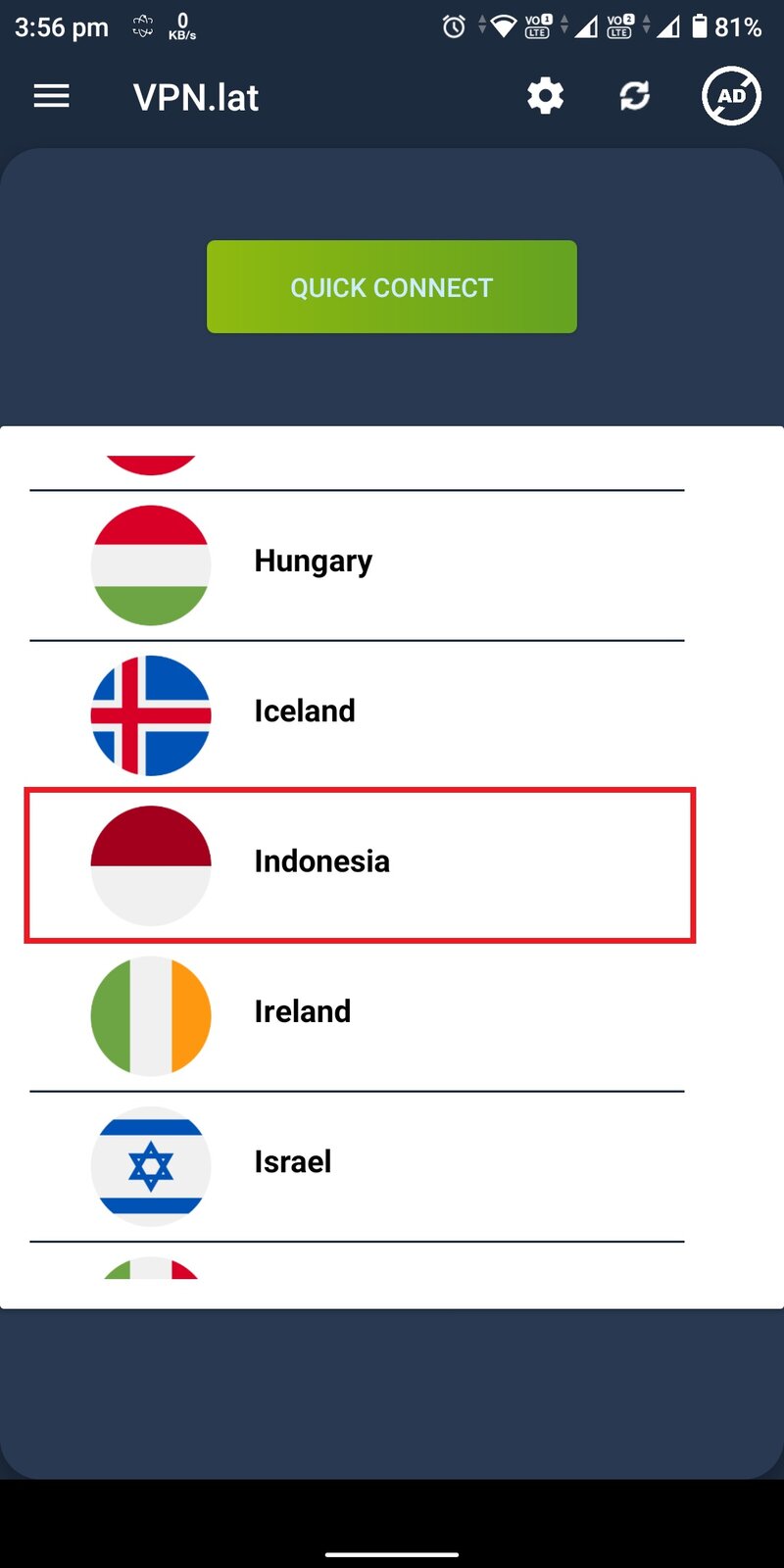
2. إزالة اسمك الأخير من تطبيق Facebook
بمجرد اتصالك بخادم VPN في إندونيسيا ، افتح تطبيق Facebook وقم بتسجيل الدخول إلى حسابك على Facebook.
الآن اتبع الخطوات الموضحة أدناه لتغيير اسمك على Facebook.
الخطوة الأولى. انقر على أيقونة الخطوط الثلاثة في الزاوية العلوية اليمنى من الشاشة.
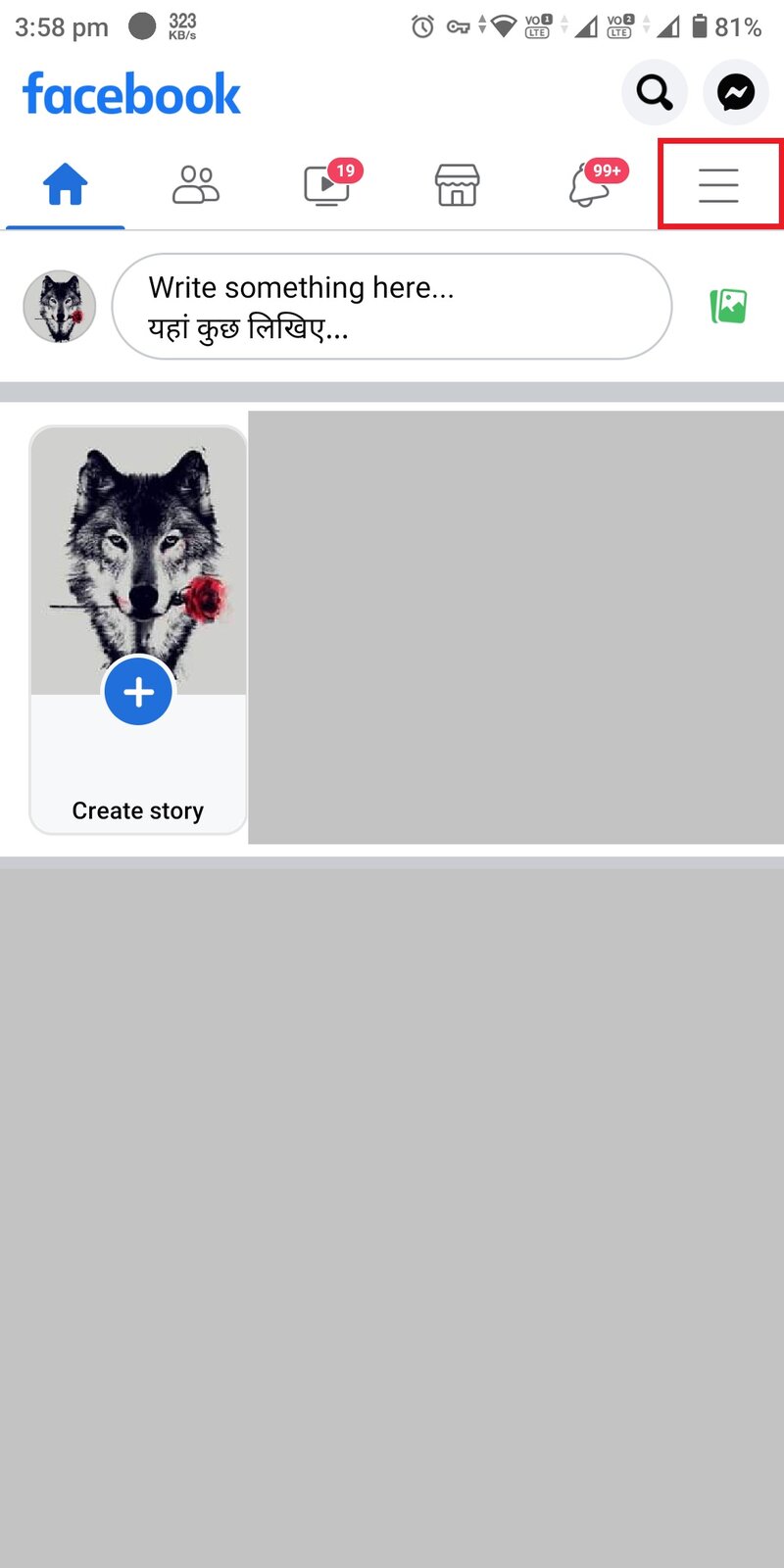
الخطوة 2. انقر فوق الإعدادات .
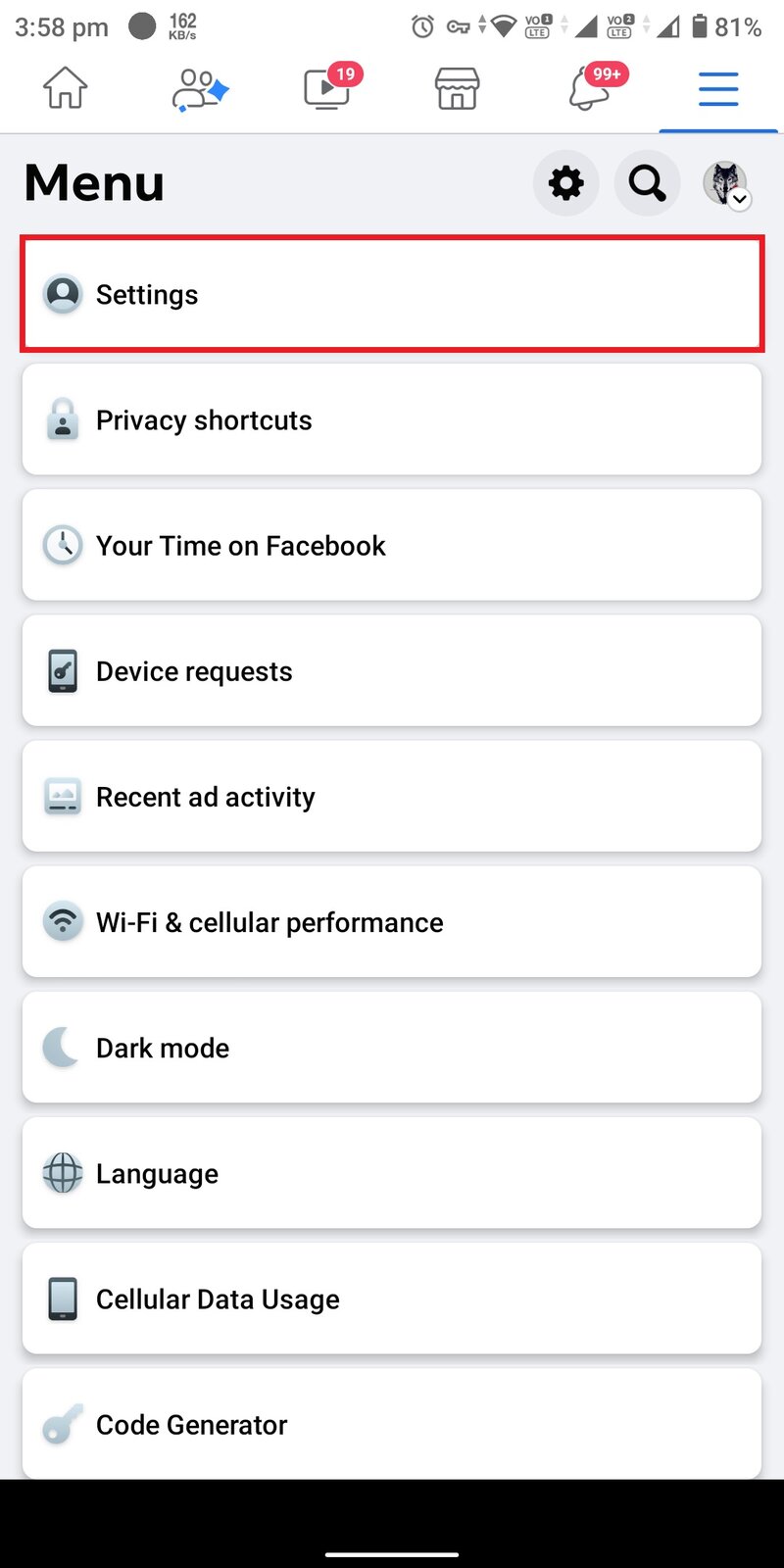
الخطوة الثالثة. انقر فوق المعلومات الشخصية (ضمن قسم الحساب).
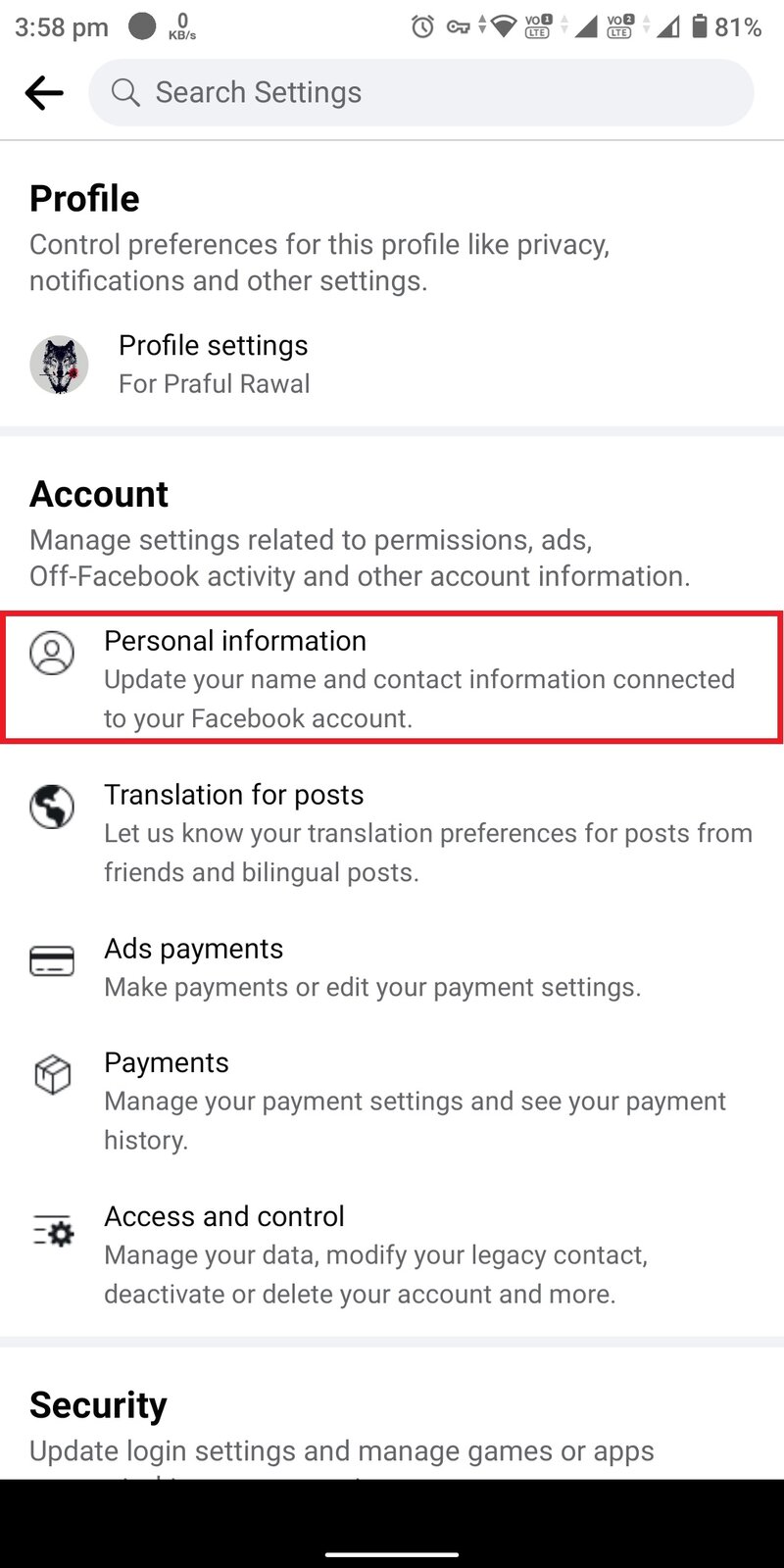
الخطوة 4. انقر فوق الاسم .

الخطوة 5. في قسم الاسم الأخير ، اضغط على backspace لاسمك الأخير الحالي ثم ضع مسافة بعده . بالمساحة ، أعني ببساطة النقر على شريط المسافة على لوحة المفاتيح لمرة واحدة.
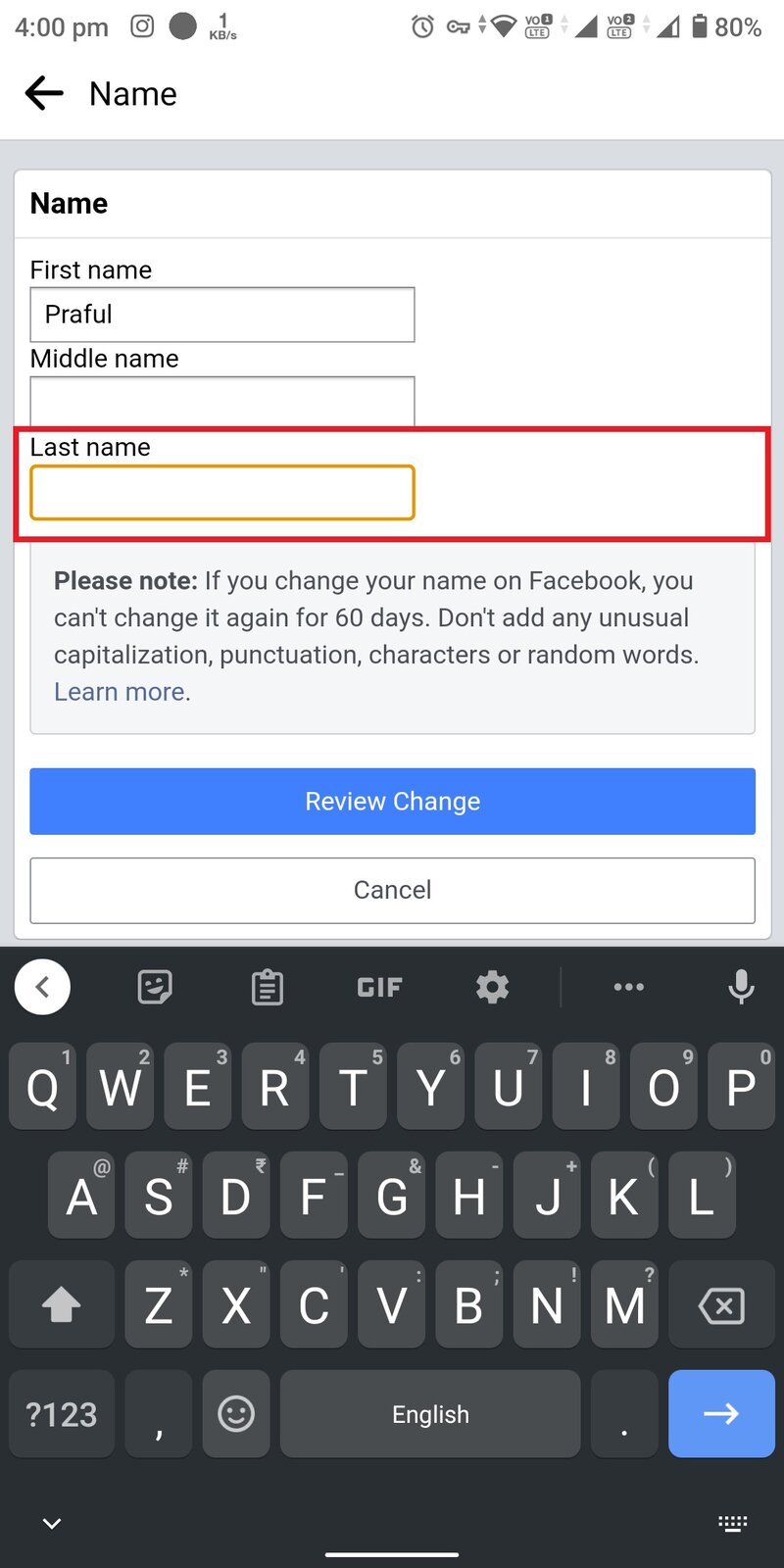
الخطوة 6. بعد ذلك ، اضغط على مراجعة التغيير . وأدخل كلمة مرور Facebook الخاصة بك لتأكيد التغيير.
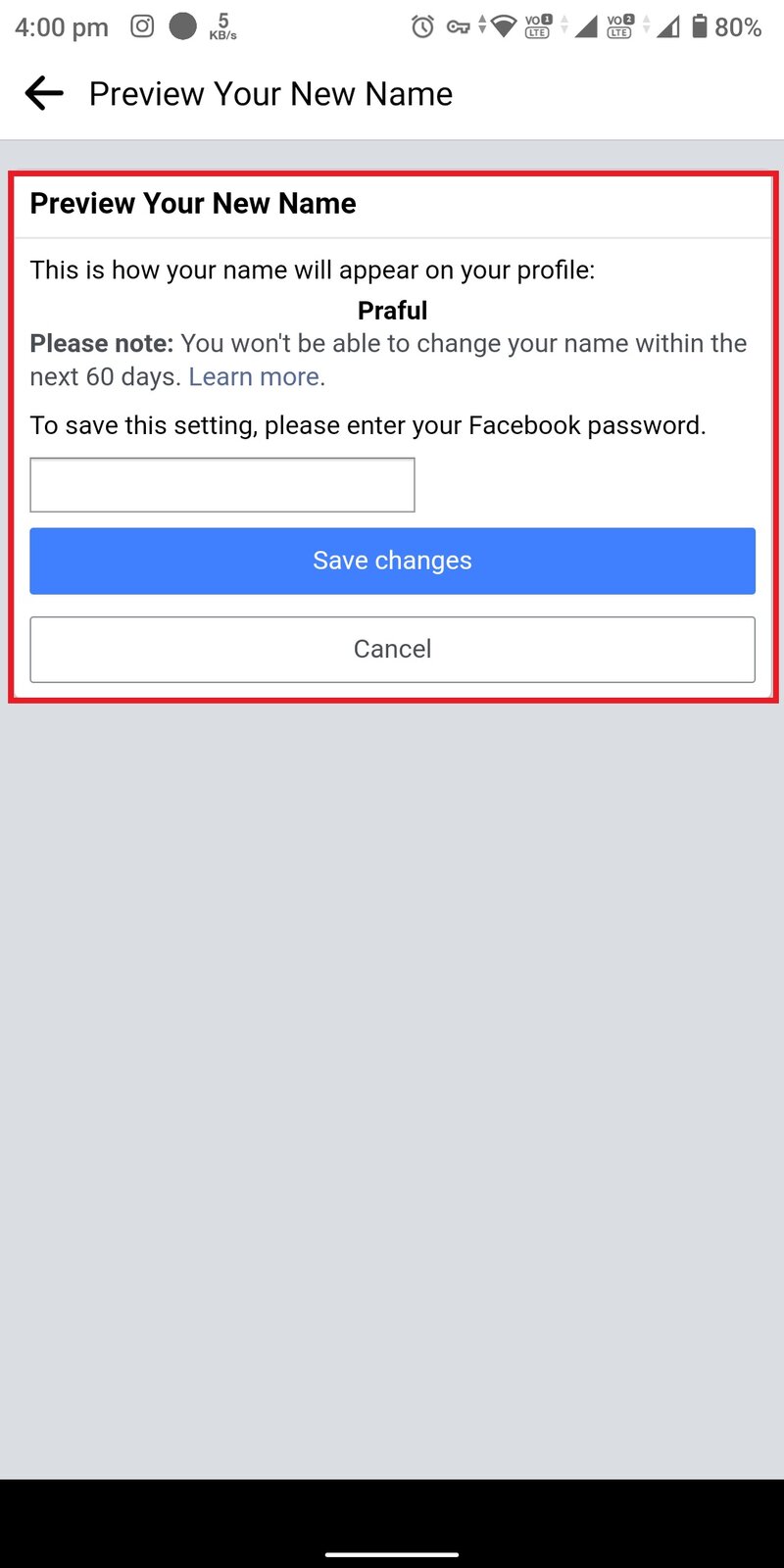
الخطوة 7. عد الآن إلى ملفك الشخصي على Facebook وسترى إزالة اسمك الأخير من ملفك الشخصي.
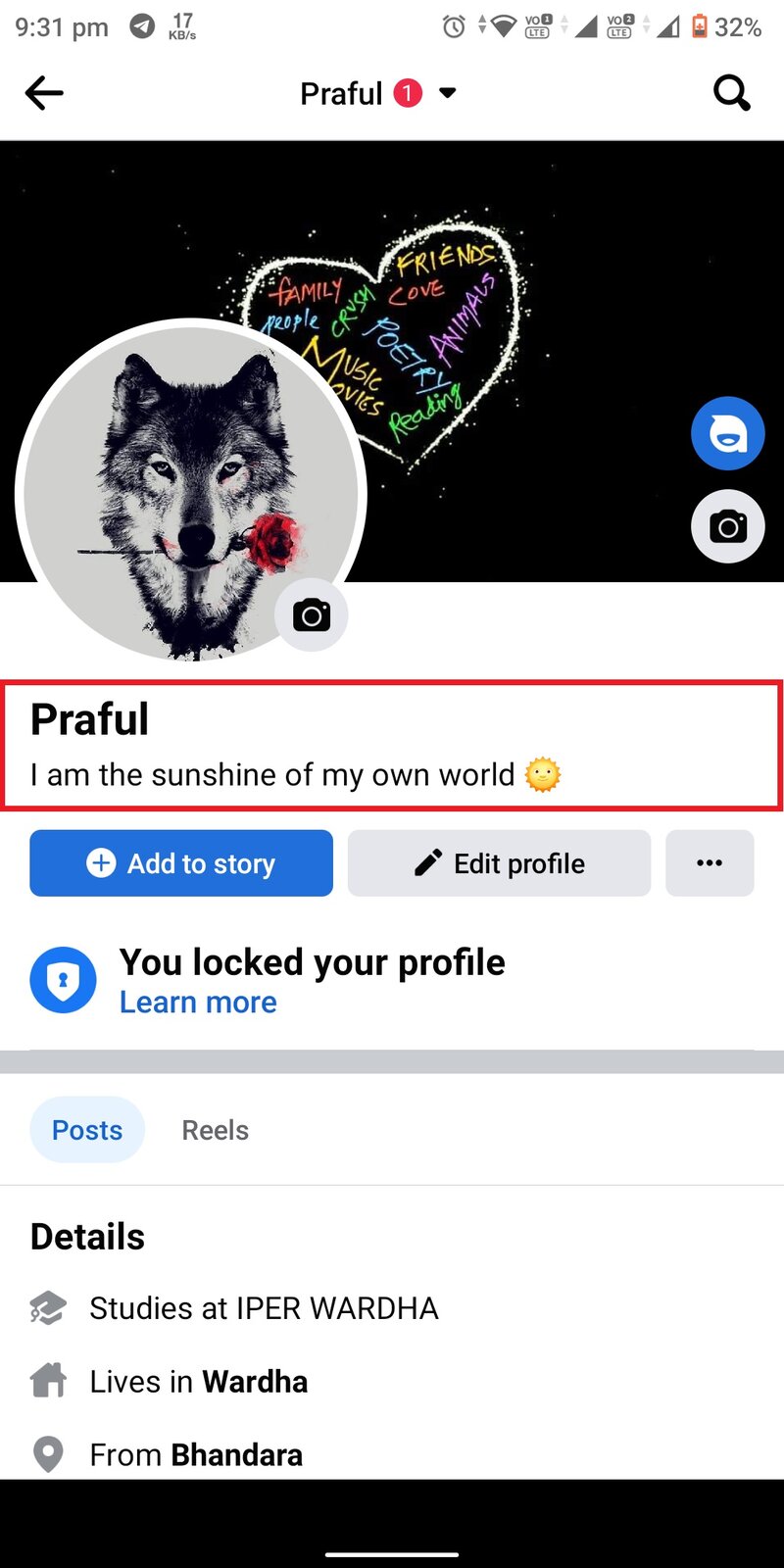

خطوات إزالة اسمك الأخير من ملف تعريف Facebook على موقع Facebook
تعد إزالة اسمك الأخير من ملفك الشخصي على Facebook أمرًا سهلاً على موقع Facebook كما هو الحال في تطبيق Facebook.
1. الاتصال بخادم إندونيسيا باستخدام VPN
قد يكون لديك بالفعل تطبيق VPN مثبتًا على جهاز الكمبيوتر الخاص بك ؛ إذا لم يكن كذلك ، أوصي بتنزيل واحد. إذا كنت تستخدم متصفح Google Chrome ، فيمكنك أيضًا تثبيت امتداد VPN. أستخدم امتداد Urban VPN لمتصفح Chrome.
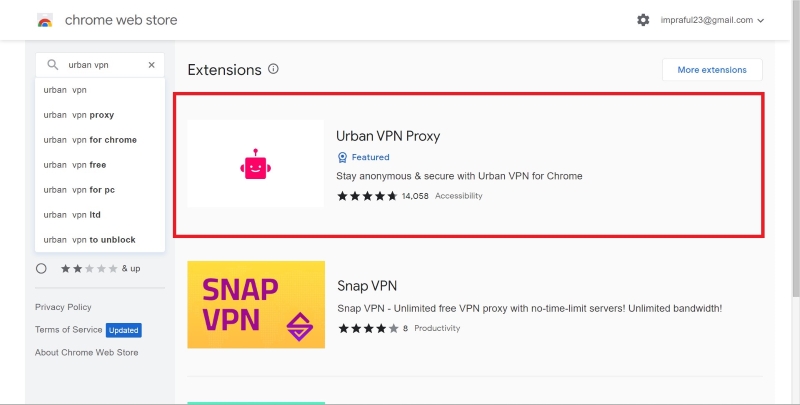
Urban VPN هو امتداد VPN مجاني وسهل الاستخدام (بديل HolaVPN). ما عليك سوى تثبيت الامتداد والبحث عن خادم إندونيسيا في النافذة الرئيسية للملحق. ثم انقر فوق الزر Connect (play).
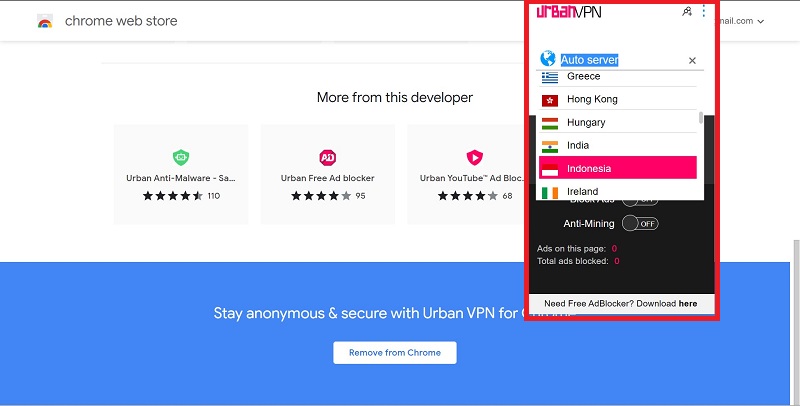
2. إزالة اسمك الأخير من موقع Facebook
الخطوة 1. اذهب إلى facebook.com وقم بتسجيل الدخول باستخدام بيانات الاعتماد الخاصة بك.
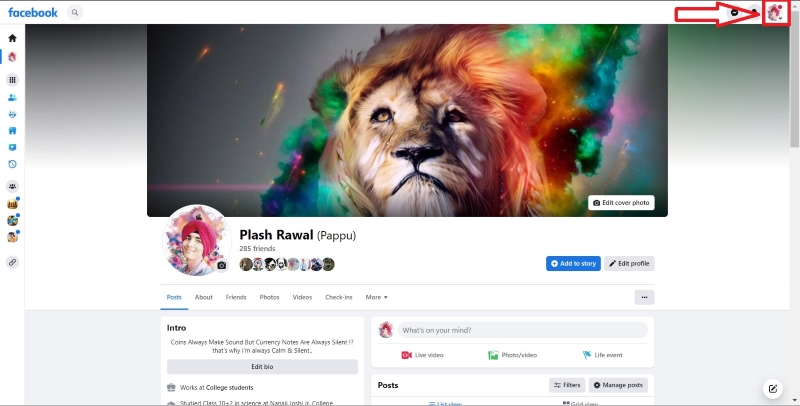
الخطوة 2. انقر فوق أيقونة ملف التعريف الخاص بك في الزاوية العلوية اليمنى من الشاشة. ثم انقر فوق الإعدادات والخصوصية .
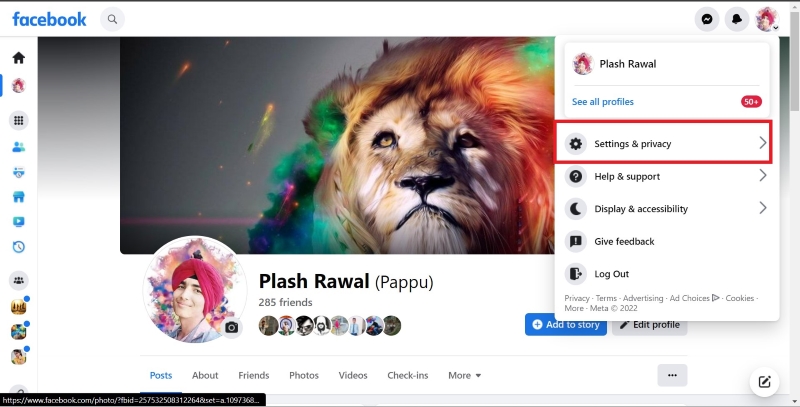
الخطوة 3. الآن انقر فوق الإعدادات .
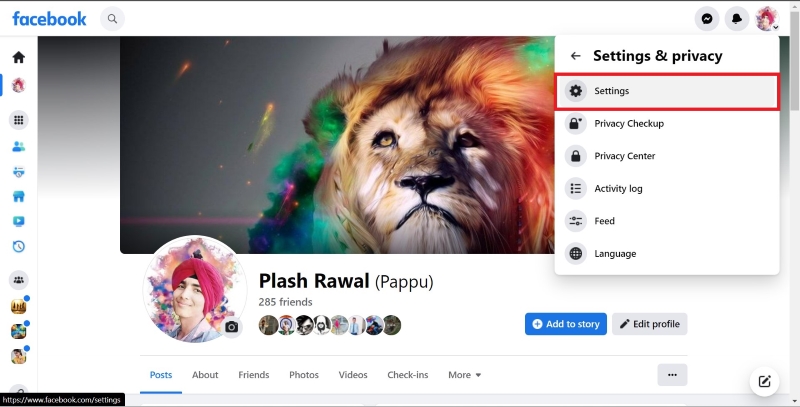
الخطوة 4. في صفحة الإعدادات ، ضمن إعدادات الملف الشخصي العامة ، سترى اسم Facebook الخاص بك. انقر فوق الزر تحرير بجوار اسمك.
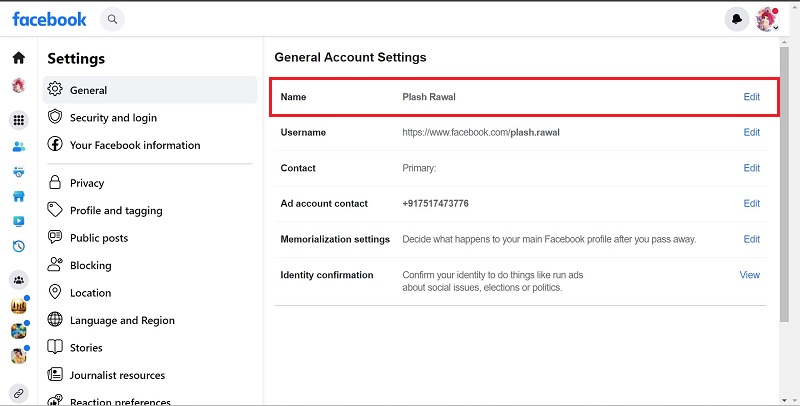
الخطوة 5. الآن في قسم الاسم الأخير ، اضغط على backspace لاسمك الأخير وأضف مسافة بعده. بالمساحة ، أعني ببساطة النقر على شريط المسافة على لوحة المفاتيح مرة واحدة.
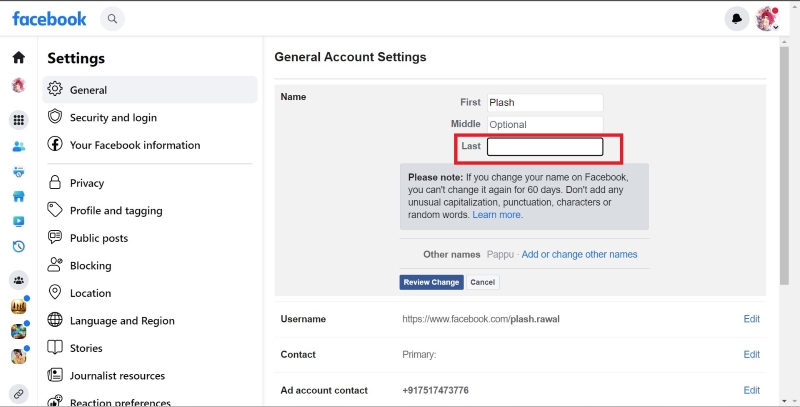
الخطوة 6. بعد ذلك ، انقر فوق مراجعة التغيير . وأدخل كلمة مرور Facebook الخاصة بك لتأكيد التغيير.
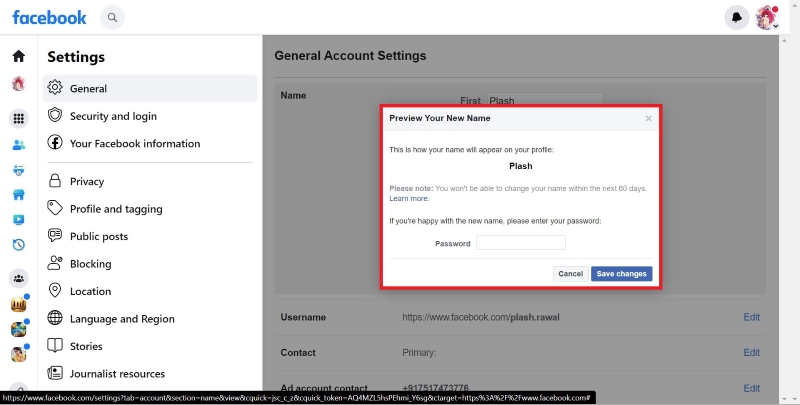
الخطوة 7. الآن انقر فوق الزر حفظ التغييرات . بعد ذلك ، عد إلى صفحة ملفك الشخصي على Facebook ، وسترى الآن إزالة اسمك الأخير من ملفك الشخصي.
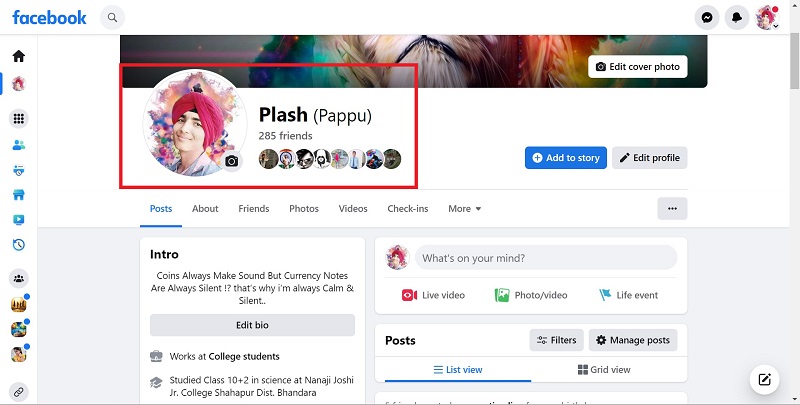
إزالة اسمك الأخير الآن!
الآن بعد أن عرفت كيفية إخفاء اسمك الأخير على Facebook ، يمكنك حماية هويتك والبقاء آمنًا على الإنترنت. هذه طريقة رائعة للحفاظ على خصوصية معلوماتك الشخصية ومنع الأشخاص من العثور عليك على Facebook. إذا كان لديك أي أسئلة حول هذه العملية ، فلا تتردد في ترك تعليق أدناه.
أسئلة وأجوبة حول استخدام اسم واحد في ملف تعريف Facebook
كيف أترك اسم عائلتي فارغًا في ملفي الشخصي على Facebook عند إنشاء حساب جديد؟
للحفاظ على اسم عائلتك فارغًا في ملفك الشخصي على Facebook ، يمكنك وضع رمز ياباني بدلاً من اسمك الأخير. بهذه الطريقة ، يمكنك الاحتفاظ باسم عائلتك فارغًا أثناء التسجيل للحصول على حساب. من المهم ملاحظة أن وضع علامة اقتباس أحادية (') بدلاً من اسم العائلة لن ينجح نظرًا لأن Facebook سيعتبره جزءًا من اسمك. إذا لم ينجح الأمر معك ، فحاول الاتصال بخادم اليابان باستخدام VPN وإنشاء الحساب ، ووضع رمز ياباني بدلاً من اسمك الأخير. يمكنك استخدام رموز مثل - ッ أو ツ أو ヅ أو ゝ أو أي رمز آخر من اختيارك.
هل يوجد اشخاص بدون اسماء عائلات على الفيس بوك؟
معظم الأشخاص من إندونيسيا ليس لديهم أسماء عوائل وغالبًا ما يستخدمون اسمًا واحدًا. هناك العديد من الأشخاص على Facebook ليس لديهم أسماء عائلات. في كثير من الحالات ، استخدم هؤلاء الأشخاص مجموعة متنوعة من اسمهم الأول ، مثل اللقب ، أو اختاروا استخدام رمز. ترك آخرون ببساطة حقل الاسم الأخير فارغًا باستخدام الحيل الموضحة في هذا الدليل.
هل يمكن أن يكون اسمي الأخير على Facebook حرفًا واحدًا؟
نعم. يمكن أن يكون اسمك الأخير على Facebook حرفًا واحدًا. يمكنك استخدام حرف واحد من الأبجدية الإنجليزية أو رقم واحد لملء حقل الاسم الأخير على Facebook. ومع ذلك ، قد يطلب Facebook التحقق إذا كنت تستخدم حرفًا واحدًا أو رقمًا في حقل اسمك الأخير.
هل يمكنك إظهار اسمك الأول فقط على Facebook؟
نعم ، يمكنك اختيار إظهار اسمك الأول فقط على Facebook ، ولكن من أجل ذلك ، تحتاج إلى الاتصال بخادم VPN إندونيسي باستخدام تطبيقات VPN مثل ExpressVPN ثم الانتقال إلى إعدادات Facebook وتغيير اسمك الأخير عن طريق إضافة مسافة فقط.
كيفية إنشاء اسم واحد على Facebook بدون وكيل أو vpn؟
إذا لم تكن حريصًا على استخدام VPN أو وكيل ، فيمكنك تجربة هذه الطريقة لإنشاء اسم واحد على Facebook.
- افتح النسخة المحمولة من Facebook بالانتقال إلى https://mbasic.facebook.com/
- قم بتسجيل الدخول إلى حساب Facebook الخاص بك وقم بزيارة صفحة اللغة - https://mbasic.facebook.com/language.php
- في قائمة اللغات ، حدد التاميل.
- بعد اختيار التاميل ، قم بزيارة صفحة إعداد الحساب - https://mbasic.facebook.com/settings/account
- أزل اسمك الأخير وانقر على الزر الأزرق. نقترح عليك استخدام الترجمة من Google إذا كنت تواجه مشكلة في فهم اللغة التاميلية.
- سيُطلب منك إدخال كلمة المرور الخاصة بك مرة أخرى. افعل ذلك وانقر على الزر الأزرق مرة أخرى لحفظ الإعدادات.
قراءة متعمقة:
- كيف ترى المنشورات المعجب بها على Facebook
- كيفية إيقاف تشغيل ميزة "أشخاص قد تعرفهم" على Facebook
- كيفية ترك مجموعات WhatsApp بصمت دون إشعار
- 7 طرق لمعرفة من قام بحظرك على Facebook
- كيفية إلغاء كتم الصوت على Instagram: التطبيق والقصص والملف الشخصي والمزيد
